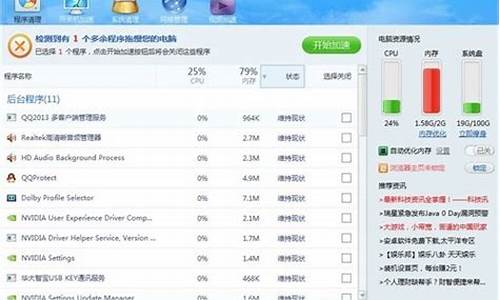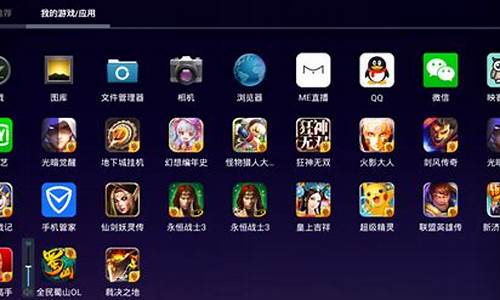电脑的飞行模式关闭不了怎么回事_电脑系统飞行模式关闭不了
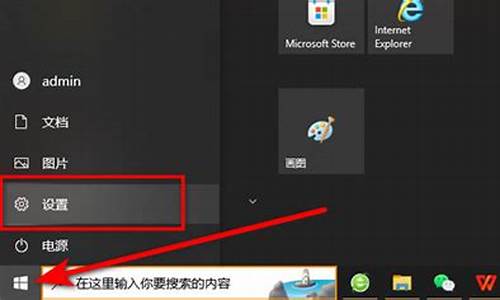
用户发现Win10系统开机就进入“飞行模式”,而且怎么也关不掉,大家对飞行模式也比较熟悉了,手机上就有此功能,现如今已经发展到电脑上了。如果win10系统飞行模式关不掉,网络功能都失效无法使用了,为什么会出现此问题?这应该是第三方启动项和Win10服务冲突原因导致,下面分享win10关闭飞行模式的方法。
win10系统关闭飞行模式的方法:
既然如此,可以尝试关闭某些第三方服务的启动项。如果你有比较确定的怀疑对象,那么可以直接关了这些程序和服务,看是否解决问题。否则的话就需要干净启动逐项排除,方法就是在正常启动的模式下,将非Microsoft服务全部禁用,然后在“启动”中把非Microsoft程序全部禁用。重启后逐项开启第三方服务,直到该问题再次出现,就可以确定问题服务和程序所在。
1、在Cortana搜索栏输入msconfig后,按回车键启动“系统配置”
2、点击“服务”选项卡,首先勾选“隐藏所有Microsoft服务”,然后点击“全部禁用”按钮,再点击“应用”,如下图——
3、点击“启动”选项卡,选择“打开任务管理器”
4、在任务管理器中点击“启动”选项卡,把所有第三方启动项全部禁用
win10系统飞行模式关不掉的解决方法分享到这里了,电脑一直处于飞行模式,会影响网络正常使用,大家可参考上文教程修复。
您好,造成飞行模式无法关闭的原因可能如下:
1、所在地信号弱,开机搜不到信号就自动成了飞行模式,而且取消不掉飞行模式。
解决方法:关机后在信号强的地方重开机就可以了。
2、检查天线是不是接触不良。
3、还有可能是通讯模块坏了。
希望能帮到您,祝好运!
声明:本站所有文章资源内容,如无特殊说明或标注,均为采集网络资源。如若本站内容侵犯了原著者的合法权益,可联系本站删除。